Actualizarea Google Maps face mai ușor salvarea hărților pentru utilizarea offline
Salvarea Google Maps offline este utilă înaintesă faceți o călătorie într-un loc unde este posibil să nu obțineți conectivitate de date. V-am arătat cum să faceți acest lucru înainte, atât în iOS, cât și în Android și, deși această metodă nu este prea dificilă, a fost destul de complicată și limitată în modul în care a funcționat. Cea mai recentă actualizare a aplicației Google Maps simplifică procesul și îl face și mai simplu cu modul Hărți offline.
Salvarea Google Maps pentru utilizare offline
Așa se face în aplicația Android, dar procesul este similar în iOS.
Începeți prin a găsi zona pe care doriți să o salvați.
Dacă doriți să salvați zona din jurul unui loc care este listat pe Google Maps, atingeți simbolul locului, așa cum am făcut pentru aeroportul din orașul meu de mai jos. Va apărea o carte de loc.

Dacă locația nu este listată, puteți aruncă un ac pe hartă ținând degetul în zona pe care doriți să o salvați. Apoi, atingeți pinul pentru a obține un card.
Oricum, după ce faceți acest lucru, derulați în jos până găsiți Salvare hartă pe care să o folosiți offline.
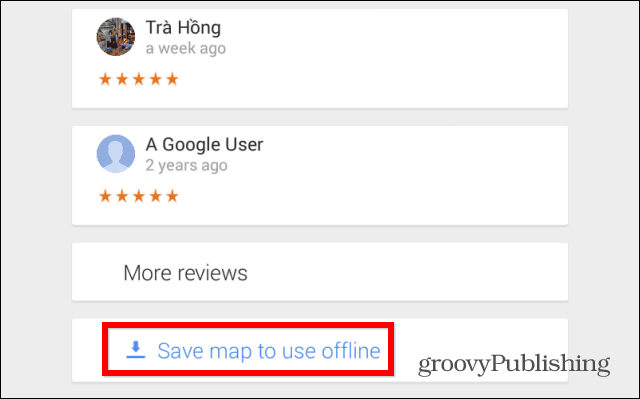
Vi se va cere să confirmați și puteți deplasa și mări zona pe care doriți să o salvați până când sunteți mulțumit de aceasta, după care veți putea da hărții salvate un nume.
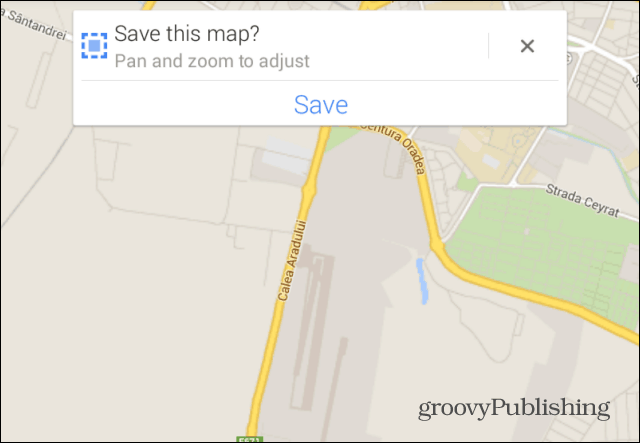
Harta dvs. va fi apoi salvată. Timpul necesar va varia în funcție de zona de hartă aleasă și de conexiunea dvs. de date.
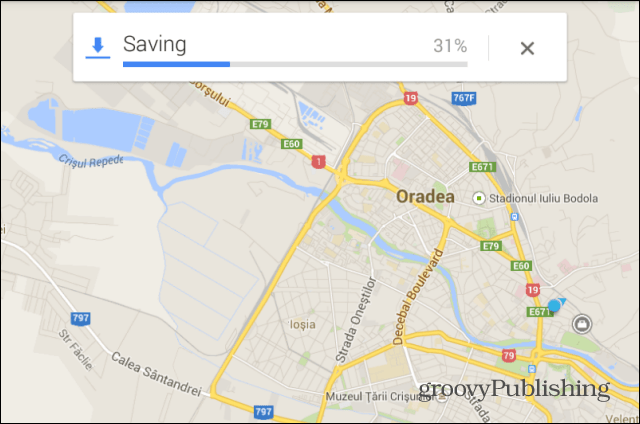
Cum se accesează hărțile salvate
Acum, când doriți să accesați harta salvată, atingeți pictograma profil mic din bara de căutare a aplicației Google Maps.
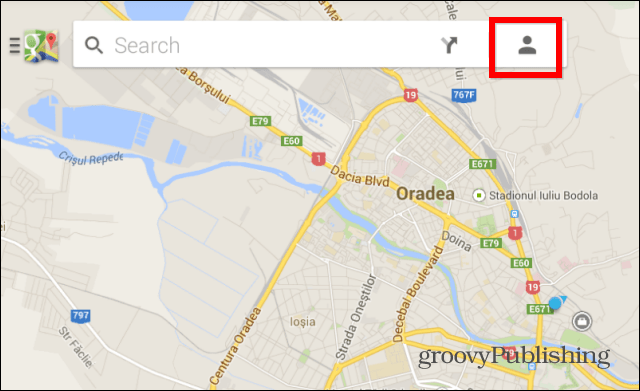
Apoi, derulați în jos până găsiți hărți offline și atingeți cea dorită. Îl puteți folosi liber.
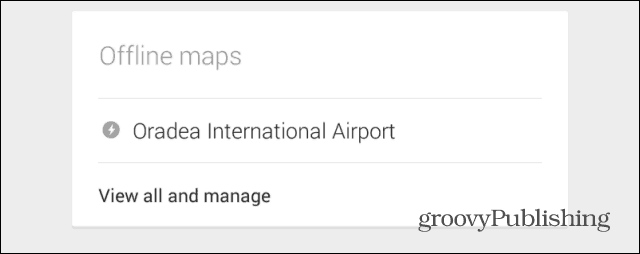
Deși lucrurile arată diferit pe iOS, pașii sunt practic identici:
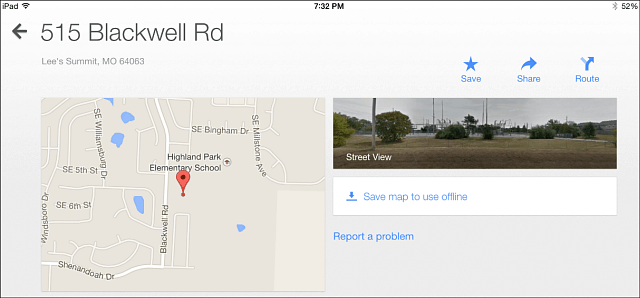










Lasa un comentariu